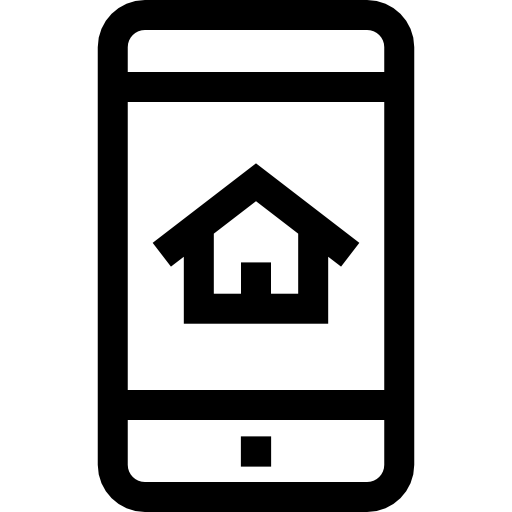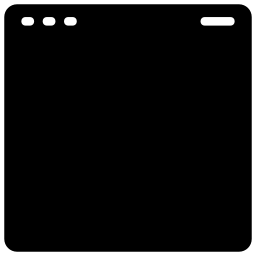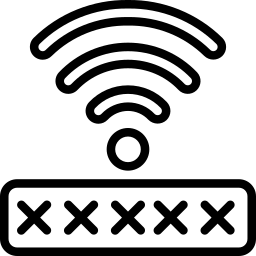Как перенести файлы с ПК на ваш Xiaomi Mi A2 Lite?
Поскольку пользователи часто используют свои ноутбуки как в работе, так и в личных целях, смартфоны Android становятся более чем незаменимым инструментом. Однако существует сложная операция, заключающаяся в отправке тяжелых файлов, таких как изображения или видео. Эти файлы нельзя отправить по электронной почте, потому что они слишком большие. Для передачи файлов с телефона Xiaomi Mi A2 Lite существует несколько решений.

Отправка файлов по USB между ПК и Xiaomi Mi A2 Lite
Одним из наиболее простых способов передачи файлов будет подключение Xiaomi Mi A2 Lite к компьютеру с помощью USB-кабеля. Чтобы подключить смартфон к компьютеру, подключите USB-кабель между Xiaomi Mi A2 Lite и компьютером. Затем разблокируйте свой смартфон. Вы сможете нажать «Исследовать файлы или папки». У вас будет папка в проводнике вашего компьютера, которая будет называться Xiaomi Mi A2 Lite. И у вас есть выбор между двумя папками: внутреннее пространство для хранения вашего Xiaomi Mi A2 Lite и SD-карта.
Чтобы удалить файл с вашего компьютера на ваш Xiaomi Mi A2 Lite
- Найдите и найдите файл, который хотите скопировать
- Скопируйте файл, выбрав и CTRL + C или щелкнув правой кнопкой мыши и щелкнув копировать
- В проводнике зайдите на свой телефон
- И нажмите на папку внутреннего хранилища вашего Xiaomi Mi A2 Lite или SD-карту.
- Найдите папку, в которую хотите поместить файл
- И либо CTRL + V, либо щелкните правой кнопкой мыши и выберите Вставить
Чтобы перенести файл через свой Xiaomi Mi A2 Lite, действуйте со своего смартфона.
- Перейдите в файловый менеджер вашего Xiaomi Mi A2 Lite.
- Найдите, в какой папке обычно находится файл для отправки
- Папка DCIM для изображений
- Папка загрузок для загруженного файла
- SD-карта для файла, который находится на SD-карте
Передача данных с вашего ПК с помощью SD-карты вашего Xiaomi Mi A2 Lite
Если у вас нет USB-кабеля, вы можете использовать SD-карту вашего смартфона. Если вы хотите передать файл, фотографию или видео, вам просто нужно вынуть SD-карту и снова вставить ее в слот. Узнайте, как удалить SD-карту из вашего Xiaomi Mi A2 Lite. Подключите SD-карту к компьютеру, затем перейдите в папку. Тот же метод, что и в первой главе, найдите файл, который нужно скопировать на свой компьютер, и скопируйте его. Во-вторых, вставьте этот файл в папку на SD-карте. Извлеките SD-карту из компьютера и вставьте ее обратно в Xiaomi Mi A2 Lite. Затем вы можете найти этот файл на SD-карте через файловый менеджер вашего Xiaomi Mi A2 Lite. Если у вас нет SD-карты для Xiaomi Mi A2 Lite и вы не знаете, какую выбрать, см. Нашу статью.
Программы для Windows, мобильные приложения, игры - ВСЁ БЕСПЛАТНО, в нашем закрытом телеграмм канале - Подписывайтесь:)
Перенос файлов со своего компьютера через облако на ваш Xiaomi Mi A2 Lite
Существует еще один метод: вы можете использовать облако для передачи файла со своего Android-смартфона на компьютер и наоборот. Есть много облаков, соответствующих марке вашего Xiaomi Mi A2 Lite, Google Drive, Google фото для изображений, Dropbox . Вам просто нужно создать учетную запись и загрузить приложение на свой Xiaomi Mi A2 Lite и облачное программное обеспечение на свой компьютер или перейти на облачный сайт, например Гугл Диск . Вам не только нужно будет синхронизировать этот файл между вашим смартфоном и компьютером.
Какая программа для передачи файлов с пк на ваш Xiaomi Mi A2 Lite?
Вы можете установить программное обеспечение на свой компьютер и, таким образом, передавать данные между вашим компьютером и Xiaomi Mi A2 Lite. Есть софт вроде Dr.Fone или Airdroid.
Какое приложение для передачи данных между android и ПК или планшетом?
Действительно, существуют приложения для передачи таких данных, как фотографии или видео, потому что отправка их по электронной почте будет невозможна из-за их объема.
Портал, передача приложений по Wi-Fi-напрямую с пк на андроид
Портал будет приложением, которое поможет вам передавать данные с ПК на ваш Xiaomi Mi A2 Lite. Он использует прямой Wi-Fi для передачи данных. узнайте, как активировать прямой Wi-Fi на вашем Xiaomi Mi A2 Lite. Он не использует мобильные данные для передачи. Вам нужно перейти на портал. pushbullet. com и отсканируйте QR-код с помощью приложения портала, установленного на вашем Xiaomi Mi A2 Lite.
Отправить куда угодно, приложение для переноса с вашего Xiaomi Mi A2 Lite на компьютер
Отправить куда угодно будет приложением, которое позволит вам на этот раз отправлять файлы с вашего Xiaomi Mi A2 Lite на ваш компьютер. Это приложение использует прямой Wi-Fi и не использует данные. Вам нужно будет ввести шестизначный ключ шифрования для передачи файлов. Если вы когда-нибудь ищете другие руководства по своему Xiaomi Mi A2 Lite, мы приглашаем вас взглянуть на другие статьи в категории: Xiaomi Mi A2 Lite.
Программы для Windows, мобильные приложения, игры - ВСЁ БЕСПЛАТНО, в нашем закрытом телеграмм канале - Подписывайтесь:)